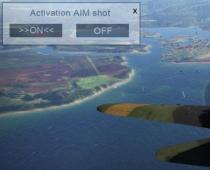Файлът на страницата е файл pagefile.sys на вашия твърд диск, който Windows използва, когато няма достатъчно RAM. По подразбиране операционната система автоматично настройва размера си и не е необходимо да редактирате този параметър. В някои случаи обаче персонализирането (увеличаване, намаляване или деактивиране) на файла на страницата сами може да подобри производителността на системата.
Преди да преоразмерите или деактивирате суап файла, препоръчвам да прочетете статията до края, защото... промяната му в някои случаи може намалявамПроизводителност на Windows XP/7.
Факт е, че в този случай големият размер не е добър. Напротив, ако размерът на файла е твърде голям, Windows ще работи по-бавно. Когато размерът на файла е голям, системата често има достъп не до RAM, а до pagefile.sys, който се намира на твърдия диск. И както знаете, скоростта на четене от диска е много по-ниска, отколкото от RAM, следователно голям файл за пейджинг забавя компютъра и допълнително зарежда твърдия диск (което също намалява производителността).
Оптималният размер на файла за пейджинг зависи от количеството RAM, аз се придържам към следната таблица:
За Windows XP:
- 512 MB RAM – 2048 MB
- 1 GB RAM – 1312 MB
- 2 GB RAM – 1024 MB
- 4 GB RAM – 512 MB
За Windows 7:
- 512 MB RAM – 2560 MB
- 1 GB RAM – 1536 MB
- 2 GB RAM – 1312 MB
- 4 GB RAM – 768 MB
- > 6 GB RAM – няма файл за страница
Тоест, колкото повече RAM, толкова по-малък трябва да бъде размерът на файла за пейджинг, така че не бързайте да го увеличавате, по-добре е да използвате таблицата и да изберете нейната оптимална стойност.
Как да увеличите файла на страницата
Щракнете с десния бутон върху "Моят компютър" и отидете на "Свойства" - "Разширени" - "Производителност". След това отидете на „Настройки“ - „Разширени“ - „Виртуална памет“ - „Промяна“.
Изберете „Специален размер“ и задайте необходимите стойности в полетата „Оригинален размер“ и „Максимален размер“, щракнете върху „Задаване“.
Как да деактивирате файла на страницата
С десния бутон на мишката отидете на „Моят компютър“ в „Свойства“ - „Разширени“ - „Производителност“. След това отидете на „Опции“ - „Разширени“ - „Виртуална памет“ и щракнете върху „Промяна“.

Изберете дисковете един по един и щракнете върху „Без файл за пейджинг“ - „Задаване“. След като файлът за виртуална памет е деактивиран на всички дискове, щракнете върху OK. Промените ще влязат в сила, след като рестартирате компютъра си.
Как да преместите файла на страницата на друго устройство
Тук алгоритъмът на действията е следният:
- Щракнете с десния бутон върху „Моят компютър“ - „Свойства“ - „Разширени“ - „Ефективност“ - „Опции“ - „Разширени“ - „Виртуална памет“ - „Промяна“;
- Изберете устройството, на което в момента се намира файлът, и щракнете върху „Няма файл за пейджинг“;
- След това трябва да кликнете върху бутона „Задаване“ и да потвърдите действието в прозореца, който се отваря;
- Изберете диска, на който искаме да прехвърлим файла за виртуална памет;
- Избираме един от режимите на работа: размер, избран от системата (автоматичен размер на файла за пейджинг) или специален размер (размер, зададен от потребителя);
- За да запазите промените, щракнете върху „Задаване“, затворете всички прозорци с помощта на бутона OK и рестартирайте компютъра.
Оптимизация на файла на страницата
- Ако компютърът използва само един твърд диск, тогава е по-добре да поставите файла за виртуална памет на първия дял;
- Ако използвате две или повече устройства, по-добре е да прехвърлите файла на най-бързото устройство;
- Не се препоръчва да създавате файл на няколко логически дяла на едно устройство. Това значително ще намали производителността на системата;
- Ако имате няколко устройства, не се препоръчва да използвате по-стари модели твърди дискове за файла за виртуална памет - това също ще намали скоростта на компютъра.
Разменен файле файл, който се използва от операционната система Windows като допълнителен .
Например имате 1 GB RAM във вашата система и сте стартирали приложение (игра), което консумира поне 1,5 GB; допълнителните 0,5 GB ще бъдат взети от файла на страницата. Системата взема самия swap файл от хард диск или флашка, които са много по-бавни от RAM.
Вероятно всеки е чувал за соп пилата, но малко хора имат представа какво представлява тя и каква е ефективността от нейното използване.
Чувал съм много митове, свързани с пейджинг файла и мисля, че ще бъде полезно за вас, скъпи читатели, да знаете кое е вярно и кое не.
Да започнем отначало, къде да конфигурираме и увеличим суап файла?
Хайде да отидем до Старт - Контролен панел - Система - Разширени - В първия елемент „Производителност“ изберете параметри.

Тук стигаме до въпроса Освен това - в самото дъно ще има раздел „виртуална памет“, в който кликваме върху „промяна“

Фу... най-накрая стигнах. За да зададете файла за виртуална памет, щракнете върху дяла на диска и поставете отметка в квадратчето "Специален размер", задайте максималния и минималния размер на файла за пейджинг, след което натиснете комплекти бутона OK.

Да започнем настройката
Премахваме файла за пейджинг от системния диск (този, на който е инсталиран Windows). Това е една от основните препоръки за инсталиране на суап файл. Защо така?
Факт е, че системният диск е по-натоварен от другите компоненти, освен това обикновено се поставят 20-30 GB на системния дял. Суап файл от 1-2 GB ще заеме значително дисково пространство на системния дял.
Препоръчително е да инсталирате суап файла на отделен диск. Ако имате само един твърд диск с няколко дяла, тогава промяната от системния дял на допълнителен няма да ви помогне много, но все пак изберете несистемен дял.
Файлът за виртуална памет се поставя само на един дял, един твърд диск. Инсталирайки файл за виртуална памет на няколко дяла, рискувате да натоварите тежко твърдия си диск, което може да се наложи по-късно. Затова не препоръчвам да правите това.
Размерът на файла за виртуална памет зависи от количеството RAM; колкото по-малък е той, толкова по-голям е файлът за виртуална памет. При по-стари системи се препоръчва да инсталирате суап файл 2-3 пъти по-голям от действително инсталирания в системата.
Това е, например, на компютър с 256 MB RAM е препоръчително да увеличите файла за пейджинг с поне 512 MB или дори по-добре с 1 GB.
По-добре е да зададете еднакви минималните и максималните размери, тъй като системата няма да може да вземе част по част и да изчисли размерите на тези части. Това също намалява фрагментацията. Но не се отървава от него!
Освен това, както вероятно сте забелязали, е възможно да деактивирате файла на страницата. Деактивирането на файла на страницата може значително да подобри производителността. За да деактивирате напълно файла на страницата, трябва да имате достатъчно голям запас от RAM:
За Windows XP – 3-4 GB RAM
За Windows Vista – 6 GB RAM
За Windows 7 – 6 GB RAM
В някои случаи по-малко RAM е достатъчно, това е особено вярно за Windows XP. 2 GB RAM често са достатъчни. Следователно можете да експериментирате с деактивирането на файла на страницата. Ако няма достатъчно RAM, ще получите съобщение за липса на виртуална памет и някои приложения ще се затворят.
Ако получите такова съобщение, препоръчително е да зададете суап файла. В случай на 2 GB RAM на Windows XP, 512 MB ще са достатъчни. Ако имате Windows Vista/7, задайте го на 1 GB, но не повече, така че файлът на страницата да бъде достъпен само в критични ситуации.
По-добре е да инсталирате файла на страницата на празни дялове на вашия твърд диск. Колкото повече свободно пространство има, толкова по-добре, толкова по-малко фрагментация ще има. В допълнение, инсталирането на суап файл на почти пълен дял може да причини грешки като - .
Това се случва, защото системата разпределя определено количество памет на всяко приложение за временно съхранение на неговите данни и в случай, че данните са заети от суап файла, виждате грешка. По-късно ще напиша как да се отърва от тази и други грешки на Windows. за да не пропуснете.
Като цяло, правилното настройване на файла за виртуална памет е като да го направите от специалисти. Важно е да вземете предвид всичко: дял, обем, фрагментация, количество свободно пространство на дяла и т.н.
Също така не забравяйте да дефрагментирате файла на страницата от време на време. Можете да го направите с програмата, която описах.
Лично аз съм скептичен относно файла за виртуална памет, тъй като самата система по свое усмотрение ще използва необходимото пространство на твърдия ви диск, ако прецени, че RAM паметта е заредена или недостатъчна.
В същото време твърдият диск започва да се забавя ужасно, поради твърдия диск цялата система започва да се забавя и в резултат на това може би сте забелязали как системата замръзва в ресурсоемки приложения. Това се случва, защото твърдият диск е силно натоварен и започва да работи в режим на повишено натоварване.
Също така, поради увеличеното натоварване на твърдия диск, експлоатационният му живот е значително намален, а фрагментацията също го засяга.
Така че най-добрият вариант е да закупите допълнителна RAM, отколкото да използвате твърд диск като нея. От вас зависи да решите, но това е всичко за днес и хубав ден :)
Всеки потребител е запознат с концепцията за физическа памет на компютъра; това може да бъде вграден или преносим твърд диск, на който се записват обработените данни. Съвременните твърди дискове са надеждни и издръжливи, но имат един съществен недостатък - ниска скорост на четене/запис. Следователно, в допълнение към физическата памет, всички компютри са оборудвани с един вид посредник между физическия диск и процесора - RAM или по друг начин RAM, който има много по-висока скорост от всяко HDD или SSD устройство.
Какво е пейджинг файл и за какво служи?
Оперативната памет обаче има и своите недостатъци, най-същественият от които днес е сравнително малкият й обем. Но в допълнение към процесите на самата система, в нея се записват процесите на всички потребителски приложения, често много изискващи хардуерни ресурси. И когато потребителят изпълнява програми, общото количество памет, от което се нуждае, може да надхвърли количеството налична RAM на борда. В този случай има рязък спад в производителността, до точката, в която отделни програми замръзват или дори системата се срива в BSOD.
За да намалят риска от развитие на такъв неприятен сценарий, разработчиците създадоха специален файл, в който системата нулира данните, които не се побират в RAM, и след това, когато част от RAM е свободна, ги връща обратно. Нарича се файл на страница; в Windows 7/10 често се нарича виртуална памет или файл на страница. За да обясним подробно принципите на неговата работа, ще е необходимо да прочетем цяла лекция, но ние ще се ограничим до това кратко обяснение: основната задача на файла за виртуална памет е да осигури най-добрата производителност на системата и програмите при условия повишено натоварване на RAM.
Как да активирате файла за виртуална памет и какъв трябва да бъде неговият размер
И така, какво е файл за пейджинг и защо е необходим, надяваме се, че разбирате повече или по-малко, сега е време да преминем към по-сложна и интересна тема, а именно настройката му. Всъщност файлът на страницата в Windows не се нуждае от много конфигурация, освен в някои специални случаи. Самата операционна система го създава и определя размера му въз основа на физическите и софтуерни параметри на компютъра. По подразбиране този файл се намира в корена на устройство C и има системното име pagefile.sysи подобно на много системни обекти, чиято модификация е нежелателна без специална необходимост, е скрита. Така че, ако искате да го видите, премахнете отметката от „Скриване на защитени системни файлове“ в опциите на папката.

Ако файлът за виртуална памет е в корена на системния диск, най-вероятно сте го активирали. За да се уверите в това напълно, отворете с командата systempropertiesperformance„Опции за производителност“.

След това преминете към раздела „Разширени“ и намерете блока „Виртуална памет“, където ще бъде посочен текущият размер на файла за пейджинг. Ако внезапно се окаже, че е деактивиран (размер 0), силно ви съветваме да го активирате. Щракнете върху бутона „Промяна“ в прозореца с настройки за производителност, поставете отметка в квадратчето „Автоматично избиране на размера на файла за пейджинг“ в следващия прозорец, включете радио бутона „По избор на система“ и запазете настройките.

Толкова е лесно да поставите суап файл в Windows 7/10, но това се отнася за настройките по подразбиране. Можете да зададете свой собствен размер на файла на страницата, като деактивирате автоматичния избор на обем и активирате бутона за избор „Определяне на размер“. Въпреки повече от достатъчно опит на ИТ специалистите, няма ясно мнение за оптималния размер на файла за виртуална памет. Традиционно се смята, че неговият обем трябва да бъде поне равен на количеството RAM, но това е много приблизително, дори само поради причината, че суапът е динамичен и може да се увеличи по искане на операционната система.
И така, колко да зададете файла за пейджинг в Windows 7/10, ако говорим за ръчна настройка? Това зависи преди всичко от количеството RAM; капацитетът на системата в този случай не играе основна роля. Като се има предвид индивидуалността на компютъра, предлагаме да използвате следния метод за изчисляване на размера на виртуалната памет. След като стартирате възможно най-много програми, раздели на браузъра и т.н. на вашия компютър, отворете диспечера на задачите, отидете на раздела Производителност и отбележете количеството използвана RAM.

Умножете полученото число по 2 и извадете действителното количество RAM от резултата. Крайната стойност ще бъде равна на препоръчания размер на файла на страницата.
Като цяло, колкото по-малко RAM на компютъра, толкова по-голям трябва да бъде суапът. Така че, ако все още се съмнявате как правилно да конфигурирате файла за виртуална памет, използвайте данните в тази таблица, предложени от опитни системни администратори:
Трябва обаче да се разбере, че посочените тук цифри също са средни. Има примери, когато е необходим файл за виртуална памет, дори ако компютърът има 16 или повече GB RAM (това е изискване за някои програми). Освен това, ако имате навика да оставяте много програми да работят във фонов режим, препоръчително е да увеличите размера на файла на страницата с 20-30 процента от горните стойности. От друга страна, ако компютърът ви има достатъчно памет, не стартирате „тежки“ програми, не забелязвате намаляване на производителността и няма нужда да я увеличавате. Три гигабайта от файла за пейджинг за 4/8 GB RAM трябва да са достатъчни, за да работят без „спирачки“ прекомерно увеличение не само няма да ускори системата, а напротив, ще я забави, тъй като Windows ще; трябва да имат достъп по-често не до RAM, а до по-бавния суап файл.
В какви случаи е необходимо да се увеличи размера на файла?
Да предположим, че сме решили въпроса какъв размер на файла за пейджинг да зададем; сега ще разгледаме накратко случаите, когато той трябва да бъде увеличен. Накратко, защото има само две основни причини - забележим спад в производителността при стартиране на голям брой програми и появата на грешката „Компютърът няма достатъчно памет“.

Също така се случва програма или игра да изисква суап файл с определен размер при стартиране. Как да увеличите файла за пейджинг в Windows 7/10 беше теоретично обсъдено по-горе, на практика изглежда така.

Да приемем, че количеството виртуална памет е зададено според избора на системата и трябва да го увеличим. С помощта на командата systempropertiesperformance отидете на параметрите на производителността, щракнете върху промяна на виртуалната памет, премахнете отметката от опцията системата автоматично да определя размера на файла за пейджинг и задайте своя собствен размер. Не е нужно да се занимавате с първоначалните и максималните размери, задайте едни и същи стойности в двете полета, щракнете върху „Задаване“, запазете настройките и рестартирайте компютъра. Ето колко лесно е да промените размера на файла на страницата на Windows.
Използване на суап файл на SSD
Използването на FP на SSD устройства трябва да се спомене отделно. Има мнение, че файлът за пейджинг не е необходим на твърди дискове, тъй като, първо, те вече са достатъчно бързи, и второ, многократното записване на данни съкращава живота на диска. И двете твърдения са неверни. Без значение колко бързи са SSD дисковете, те все още са значително по-ниски по отношение на пропускателната способност на RAM и ако последната не е достатъчна в даден момент, потребителят незабавно ще изпита спад в производителността на системата.
Освен това обемът на данните, записани в FP на SSD, не е толкова голям, че да изчерпи ресурсите на клетките на паметта (това ще отнеме много години). Освен това характеристиките на производителността на SSD и основните модели за използване на файла за пейджинг се съчетават идеално, така че ако компютърът ви има два диска и единият от тях е SSD, тогава се препоръчва да поставите файла за пейджинг върху него, тъй като е най-бързият! Освен това не забравяйте, че деактивирането на FP ще направи невъзможно диагностицирането на критични грешки в системата (създаване на аварийно изхвърляне на паметта).
И така, необходим ли е файл на страница на SSD? Можем да кажем с по-голяма степен на увереност, че да, дори ако системата не го е активирала по време на инсталацията. Изключение правят компютрите с много голямо количество RAM (16 GB и повече), но дори и тук всичко не винаги е толкова просто. Що се отнася до удължаването на живота на SSD чрез деактивиране/преместване на FP, тук има известна истина, тъй като практиката на използване на SSD дискове ясно показва, че техният експлоатационен живот зависи пряко от натоварването, поставено върху тях.
Въпреки това, няма място за притеснение за това. Ако компютърът има достатъчно RAM, файлът на страницата на SSD ще се използва минимално и има много други и по-значими фактори, които влияят върху живота на SDD, включително дефрагментиране, хибернация, TRIM, индексиране и други функции.
Е, надяваме се, че сме разбрали въпроса защо е необходим файл за пейджинг. Разбира се, има още много тънкости при използването му. Например, има такива проблеми като прехвърляне на файл от системния твърд диск на потребителски твърд диск, разделяне, автоматично почистване и използване на специални помощни програми за конфигуриране, но това е тема за отделна статия.
За да използвате най-ефективно системните ресурси, трябва да можете да конфигурирате правилно размер на файла за пейджинг. Какво е това и как можете да го използвате, за да ускорите Windows?
Докато работим на компютъра, стартираме различни приложения. Всеки от тях консумира определено количество RAM. Ако в даден момент няма достатъчно физическа памет, системата може да използва така наречената виртуална памет, която се намира на твърдия диск на компютъра под формата на файл за виртуална памет. Той се нарича, скрит е и се намира в главната папка на диска. Ако е необходимо, системата получава достъп до този файл, съхранявайки в него данни, които не се побират в RAM.
Дисковата памет работи много по-бавно от RAM, така че за да увеличите скоростта на вашия компютър е по-добре да закупите и инсталирате допълнителни модули физическа памет. Но ако имате стар компютър и няма начин да увеличите количеството RAM, можете да увеличите файла на страницата, така че количеството налична памет да стане по-голямо.
Можете да зададете желания размер на файла за пейджинг, както следва:
IN Уиндоус експи: Щракнете с десния бутон върху „Моят компютър“ – „Свойства“ – раздел „Разширени“ – „Ефективност“ – „Опции“ – „Разширени“ – „Виртуална памет“ – „Промяна“.
IN Windows 7: Щракнете с десния бутон върху „Компютър“ – „Свойства“ – отляво изберете „Разширени системни настройки“ – раздел „Разширени“ – „Производителност“ – „Опции“ – „Разширени“ – „Виртуална памет“ – „Промяна“.
Подобен прозорец ще се отвори пред вас:  По подразбиране Windows сам избира размера на файла за виртуална памет и той се намира на системния диск. Всъщност се препоръчва да поставите този файл на който и да е дял различен от системния.
По подразбиране Windows сам избира размера на файла за виртуална памет и той се намира на системния диск. Всъщност се препоръчва да поставите този файл на който и да е дял различен от системния.
Моля, обърнете внимание, че файлът за виртуална памет трябва да се намира на системния диск, за да запише правилно информацията за отстраняване на грешки ( дъмп на паметта). Ако го деактивираме, тогава в случай на повреда на системата (появата на така наречения син екран на смъртта), няма да можем да анализираме дъмпа на паметта и да намерим виновника за BSoD. Но за тези, които дори не знаят какво е дъмп на паметта, това едва ли ще е проблем. Повечето хора търсят причината за BSoD по кода за грешка на синия екран. Във всеки случай ще трябва да избирате между производителност и възможност за събиране на данни за възникнали проблеми.
Така че първо премахваме файла на страницата от шофиране C. За да направите това, изберете този диск и поставете маркер в елемента „Без файл за пейджинг“ - щракнете върху бутона „Задаване“: За да увеличите производителността на компютъра, оригиналът Размерът на файла на страницата трябва да бъде 1,5-2 пъти размера на физическата RAM. Тези. Ако имам 768 MB RAM на моя компютър, тогава задавам 1152 MB в полето „Оригинален размер“.
Ако не знаете колко RAM има вашия компютър, можете да направите следното: щракнете с десния бутон върху иконата „Моят компютър“ – „Свойства“ – в раздела „Общи“ в долната част, вижте количеството на RAM:  По-добре е да ограничите максималния размер до същото число, както е посочено в полето „Оригинален размер“. Това ще избегне фрагментирането на файла на страницата.
По-добре е да ограничите максималния размер до същото число, както е посочено в полето „Оригинален размер“. Това ще избегне фрагментирането на файла на страницата.
И така, задаваме размера на файла за виртуална памет. В моя пример подчертавам карам Д– Поставям маркер в елемента „Размер по избор“ (в Windows 7 този елемент се нарича „Определяне на размера“) – Въвеждам числото 1152 в полето „Оригинален размер“ – Въвеждам го в полето „Максимален размер“ ( между другото, всички въведени тук стойности трябва да са кратни на 8) – натиснете бутона „Задаване“ – „ОК“:  Рестартирайте компютъра си, за да влязат в сила всички промени.
Рестартирайте компютъра си, за да влязат в сила всички промени.
Windows ви позволява да създавате файл за виртуална памет на няколко диска едновременно. Но не бих ви препоръчал да правите това - все още няма да можете да увеличите производителността на компютъра си по този начин.
В заключение бих искал да кажа, че всички стъпки за конфигуриране на файла за пейджинг, описани в статията, имат смисъл, ако имате слаб компютър и няма достатъчно RAM. Ако вашият компютър има инсталирана 4 GB (или повече) RAM, не виждам много смисъл в настройването на файла на страницата. В такава ситуация би било още по-добре да направите обратното - да го деактивирате (в прозореца „Виртуална памет“ поставете отметка в елемента „Без файл за пейджинг“ и щракнете върху бутона „Задаване“).
Добър ден, скъпи приятели, познати, читатели и други хора. Днес, както разбирате от заглавието, ще говорим какво е то суап файл. Ако търсите текст за настройката и .
Изглежда, какво не е наред с това, защото там всичко е просто? Така е, но не винаги. Това е доста полезно и удобно нещо, което живее в операционната система именно за да оптимизира работата и по някакъв начин да я ускори.
Както и да е, да преминем към същината.
Страничен файл – терминология
Файлът за виртуална памет е нещо като допълнение към (което се занимава с временно съхранение на данни за бърза доставка за обработка) на вашия компютър. Не толкова допълнение, колкото неговото разширяване или, може да се каже, продължение.
Факт е, че когато няма достатъчно RAM, системата няма къде да отиде и, разбира се, никой не иска да замръзне (и компютърът не е изключение) и следователно тази допълнителна памет се използва под формата на файл . Изглежда, защо тогава имате нужда от RAM, ако можете да го използвате?
Скоростта на твърдия диск, а именно четенето/зареждането на данни там и търсенето им там, е много по-ниска от скоростта на RAM и следователно файлът на страницата може да се използва само като помощно средство, но не може да бъде заместител на RAM поради по-ниската му честотна лента.
Принцип на действие
Принципът на самия файл за пейджинг е насочен към разтоварване на RAM, т.е. ако едновременно стартирате много програми, които силно натоварват RAM (памет с произволен достъп), тогава по един или друг начин някои от тези програми ще бъдат неактивни (минимизирани или просто не в използване в момента) и в резултат на това техните данни ще бъдат качени в по-малко бърза област, т.е. към суап файла и данните на текущо активните програми (да речем, текущата игра) ще бъдат разположени директно в RAM.
Когато влезете в неактивна програма (т.е. разширите я), данните от нея ще отидат директно в RAM, за да се ускори работата. В общи линии всичко изглежда така.
Когато има остър недостиг на памет в системата, файлът за виртуална памет се използва директно и в него се качват и данните на активните програми. Ако файлът липсва/твърде малък (разбира се, като се има предвид липсата на RAM), могат да започнат много проблеми в системата, от оплаквания за липса на памет до програмни/системни повреди.
Къде трябва да се намира суап файлът?
Само по себе си това е деликатно нещо и е възможно да се разпространява неочаквано, но е безсмислено, защото чрез правилното конфигуриране можете значително да ускорите скоростта на работа.
Напомняме ви, че имаме подробна статия за размерите. Ето основните принципи за поставянето му на диск:
- Ако имате няколко физически(т.е. не един разбит на части, а няколко устройства като цяло) твърди дискове, след което поставете суап файла;
- Ако имате един твърд диск, разделен на дялове, поставете суап файла на устройството C:/ или на тома, където е инсталирана системата. Ако сте разделили диска, тогава на всеки дял, различен от системния;
- След като сте задали размера или позицията, от която всъщност се нуждаете рестартирайте(все пак самата система Windows ще ви предупреди за това);
- Как мога да видя позицията му? Или чрез диспечера на задачите, или директно на диска, но самият файл на страницата може да бъде скрит (може да се види, като включите показването на скрити файлове и папки в системите) и се нарича pagefile.sys (така че не е случайно изтрит).
Това е всичко, можем да преминем към послеслова.
Послеслов
С две думи, някак си това е
Както винаги, ако имате някакви въпроси, допълнения и т.н., моля, не се колебайте да коментирате тази публикация.
- Във връзка с 0
- Google+ 0
- Добре 0
- Facebook 0